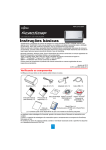Download Arquivo Leia-me do ScanSnap Manager V6.3L21 PFU LIMITED
Transcript
Arquivo Leia-me do ScanSnap Manager V6.3L21 PFU LIMITED # Sumário 1. Requisitos do sistema 2. Cuidados relacionados ao USB e ao computador 3. Cuidados relacionados à instalação 4. Cuidados relacionados à operação 5. Cuidados relacionados a integração com o CardMinder 6. Cuidados relacionados à desinstalação 7. Outros cuidados 8. Contrato de licença de software embutido 9. Funções atualizadas # Uso em ambientes de alto risco Este produto foi elaborado e produzido assumindo a condição de que será utilizado em escritórios, residências, estabelecimentos comerciais e industriais, para uso geral. O aparelho não foi desenvolvido e fabricado para o uso em ambientes de alto risco, onde envolvem perigo à vida ou à saúde, locais que requerem um alto nível de segurança. Lugares como usinas nucleares, cockpits de aeronaves, torres de controle, controle de sistemas de transporte em massa, salas que possuem equipamentos médicos essenciais à vida, sistemas de controle de mísseis ou quaisquer lugares onde a segurança não possa ser garantida, são considerados ambientes de alto risco. O usuário deverá adotar as medidas de segurança necessárias ao usar este produto em alguma dessas circunstâncias. A PFU LIMITED não se responsabilizará por qualquer acidente causado em ambientes de alto risco, não atendendo a reclamações ou pedidos de compensações feitas por usuários ou terceiros. 1. Requisitos do sistema # Sistema operacional ScanSnap iX100 / ScanSnap S1100i: - Windows(R) 8.1 - Windows(R) 8.1 Pro Português (*1) Português (*1) - Windows(R) 8.1 Enterprise Português (*1) - Windows(R) 8 - Windows(R) 8 Português (*1) Pro Português (*1) - Windows(R) 8 Enterprise Português (*1) - Windows(R) 7 Starter Português - Windows(R) 7 Home Premium Português (*1) - Windows(R) 7 Professional Português (*1) Português (*1) - Windows(R) 7 Enterprise - Windows(R) 7 Ultimate Português (*1) - Windows Vista(TM) Home Basic Português (SP2 ou mais recente) (*1) - Windows Vista(TM) Home Premium Português (SP2 ou mais recente) (*1) - Windows Vista(TM) Business Português (SP2 ou mais recente) (*1) - Windows Vista(TM) Enterprise Português (SP2 ou mais recente) (*1) - Windows Vista(TM) Ultimate Português (SP2 ou mais recente) (*1) *1: 32bit / 64bit * Consulte o Manual de instruções ou o Guia de operações básicas do seu ScanSnap caso possua um modelo diferente do iX100 ou S1100i. # CPU ScanSnap iX100 / ScanSnap S1100i: - Intel(R) Core(TM) 2 Duo 2,2 GHz ou superior * recomendado: Intel(R) Core(TM) i5 2,5 GHz ou superior * Consulte o Manual de instruções ou o Guia de operações básicas do seu ScanSnap caso possua um modelo diferente do iX100 ou S1100i. # Memória ScanSnap iX100 / ScanSnap S1100i: 32bit - Acima de 1 GB * recomendado: Acima de 4 GB 64bit - Acima de 2 GB * recomendado: Acima de 4 GB * Consulte o Manual de instruções ou o Guia de operações básicas do seu ScanSnap caso possua um modelo diferente do iX100 ou S1100i. # Porta USB - USB3.0 / USB2.0 / USB1.1 # Resolução do monitor Windows(R) 8.1 / Windows(R) 8 - 1024 x 768 pixels ou superior Windows(R) 7 / Windows Vista(TM) / Windows(R) XP - 800 x 600 pixels ou superior * Algumas telas não serão exibidas corretamente se o tamanho da fonte for muito grande. Neste caso, selecione uma fonte menor. # Espaço no disco - 700 MB de espaço livre 2. Cuidados relacionados ao USB e ao computador # Use o cabo USB fornecido com o produto para conectar o ScanSnap ao computador. # Aguarde pelo menos 5 segundos antes de reconectar o cabo USB. Se o cabo USB for reconectado logo após ser desconectado, o ScanSnap pode não funcionar corretamente. # Use o monitor no modo [high color] ou melhor. O monitor pode não exibir o conteúdo corretamente no modo [256 color] ou menor. 3. Cuidados relacionados à instalação # A configuração do idioma no ScanSnap Manager será alterado paro o Inglês se o idioma configurado no Windows(R) for outro exceto Inglês, Japonês, Francês, Alemão, Italiano, Espanhol, Chinês (simplificado), Chinês (tradicional), Coreano, Russo ou Português. # Certifique-se de conectar o ScanSnap após instalar o ScanSnap Manager. O ScanSnap não pode ser registrado corretamente no sistema se o ScanSnap Manager não estiver instalado. # Não instale o ScanSnap Manager na pasta raiz. O ScanSnap Manager pode não funcionar corretamente. Instale o ScanSnap Manager em uma pasta apropriada. # O ScanSnap Manager pode não funcionar corretamente se instalado em uma pasta com nome que possua mais de 80 caracteres alfanuméricos. Especifique o nome da pasta com até 80 caracteres. # Efetue o login como administrador e instale o programa. # Não use os seguintes caracteres no nome da pasta de instalação. O ScanSnap Manager pode não funcionar corretamente se tais caracteres forem utilizados. /;,.*?"<>|#% # Se o ScanSnap não for reconhecido após instalar o ScanSnap Manager, reinicie o ScanSnap. # Ao reinstalar o ScanSnap Manager, certifique-se de desinstalá-lo primeiro. ScanSnap Manager não será instalado corretamente se não desinstalado por completo. # Selecione uma pasta do disco local como pasta de instalação. # Ao instalar o ScanSnap Manager no Windows Vista(TM) ou Windows(R) 7, a janela [Controle de Conta de Usuário] será exibida. Clique o botão [Continuar] da janela. # Para usar as seguintes funções, é necessário instalar o .NET Framework 3.5 (SP1 ou mais recente) primeiro. - Scan to Mobile - Scan to Google Docs(TM) - Scan to Salesforce Chatter # O ScanSnap Manager não possui suporte a caracteres que dependem do ambiente. Não use tais tipos de caracteres no nome da pasta de instalação do ScanSnap Manager, conta do usuário, nome da pasta / arquivo ou qualquer outro nome relacionado ao ScanSnap Manager. 4. Cuidados relacionados à operação # Quando o Adobe(R) Acrobat(R), Adobe(R) Reader(R), ou Acrobat(R) Reader(R) estiver selecionado como aplicativo para visualização da digitalização, esteja ciente de que: - Se Adobe(R) Reader(R) ou Acrobat(R) Reader(R) for selecionado enquanto Adobe(R) Acrobat(R) estiver aberto, a - Se Adobe(R) Acrobat(R) for selecionado enquanto Adobe(R) Reader(R) ou Acrobat(R) Reader(R) estiver aberto, a imagem digitalizada será enviada para o Adobe(R) Acrobat(R). imagem digitalizada será enviada para o Adobe(R) Reader(R) ou Acrobat(R) Reader(R). # Para usar o Adobe(R) Acrobat(R), Adobe(R) Reader(R) ou Acrobat(R) Reader(R) pelo ScanSnap Manager, configure o tipo do arquivo como [PDF]. # Se Adobe(R) Acrobat(R) (fornecido), Adobe(R) Reader(R) ou Acrobat(R) Reader(R) for usado pelo ScanSnap Manager e nenhuma página for salva (todas páginas em branco, erro ocorrido na primeira página etc.), o Adobe(R) Acrobat(R), Adobe(R) Reader(R) ou Acrobat(R) Reader(R) será aberto mas não exibirá nenhuma imagem. # Ao digitalizar documentos com [Excelente] selecionado em [Qualidade da imagem] da janela de configurações do ScanSnap Manager, a velocidade da digitalização pode ser extremamente reduzida ou grande parte da memória pode ser utilizada. O ScanSnap Manager pode entrar no estado (Não respondendo), selecionando [Bom] ou [Ótimo]. # Não desconecte o cabo de energia ou cabo USB durante a digitalização. Caso contrário, erros podem ocorrer. # Operações usando o Cliente dos Serviços de Terminal e Cliente de Conexão de Área de Trabalho Remota não são garantidas. # Se o texto não for exibido corretamente usando uma das seguintes funções: - CardMinder - Scan to Mobile - Scan to Salesforce Chatter - Scan to SugarSync - Scan to Dropbox Altere as configurações: Windows Vista(TM) ou mais recente: - Instale Fonte Universal (Arial Unicode MS) através do disco de instalação do Microsoft Office 2003 ou de uma versão mais recente. Windows(R) XP: - Selecione [Painel de controle] > [Opções regionais e de idioma] > guia [Idioma] e marque a caixa de seleção - Instale a Fonte Universal (Arial Unicode MS) pelo disco de instalação do Microsoft Office 2000 ou versão mais [Instalar arquivos para idiomas do Leste Asiático] em [Suporte a idioma suplementar]. recente. 5. Cuidados relacionados a integração com o CardMinder # Quando a janela de configurações do ScanSnap estiver aberta, não é possível digitalizar pelo botão [Scanner] do CardMinder. Feche a janela de configurações do ScanSnap e tente novamente. 6. Cuidados relacionados à desinstalação # Efetue a desinstalação a partir de [Programas e Recursos] ([Adicionar ou remover programas] no Windows(R) XP) no Painel de Controle. # Efetue o login como administrador e desinstale o programa. # Certifique-se de reiniciar o computador após instalar o ScanSnap Manager. # O Windows(R) [Add New Hardware Wizard] será exibido se o ScanSnap for conectado ao reiniciar o computador após a desinstalação. Ao desinstalar, desligue o ScanSnap e desconecte o cabo USB. # Ao desinstalar o ScanSnap Manager no Windows Vista (TM) ou Windows (R) 7, a janela [Controle de Conta de Usuário] será exibida. Se estiver conectado como Administrador, clique o botão [Continuar], caso contrário, selecione a conta do Administrador, insira a senha e clique o botão [OK]. 7. Outros cuidados # Apenas um ScanSnap pode ser conectado por vez. Mesmo assim, o SV600 pode ser usado junto com um dos seguintes modelos de ScanSnap: iX100 / iX500 / S1500 / S1500M / S1300i / S1300 / S1100i / S1100 / S300 * Antes de usar, certifique-se de que as especificações do seu computador satisfazem os requisitos para os seus modelos ScanSnap. # Durante a digitalização ou enquanto a lâmpada do ScanSnap estiver se aquecendo, tome os cuidados abaixo. Caso contrário, o sistema pode ficar instável. - Conectar ou desconectar o cabo USB no ScanSnap - Ligar ou desligar o ScanSnap - Desinstalar o ScanSnap Manager - Fazer Logoff, reiniciar ou desligar o computador # Não altere o usuário nos seguintes casos. A comunicação com o ScanSnap pode falhar. - Durante a digitalização - Logo após ligar o computador - Logo após ligar o ScanSnap # Se o computador entrar no Modo de Economia de Energia (modo de espera [suspenso], interrompido [hibernação], modo de suspensão etc) durante a digitalização, a comunicação com o ScanSnap pode falhar após retornar do modo de economia. Neste caso, desative o modo de economia de energia e tente novamente. # A comunicação com o ScanSnap pode falhar quando o computador retornar do modo de economia de energia, ou quando o logoff ou a troca de usuário for efetuada. Neste caso, reinicie o ScanSnap e tente novamente. # Quando o ScanSnap estiver ligado, não reinicie, desligue ou encerre forçadamente seu computador até que o ícone do ScanSnap Manager indique o status de comunicação. 8. Contrato de licença de software embutido # O ScanSnap Manager possui os seguintes programas embutidos. - GData .NET Client Library O arquivo Google.Gdata.Client.dll foi parcialmente alterado. Contrato de licença: http://www.apache.org/licenses/LICENSE-2.0 - libtiff De acordo com o contrato de licença dos programas embutidos acima, a licença são dadas como: Copyright (c) 1988-1997 Sam Leffler Copyright (c) 1991-1997 Silicon Graphics, Inc. Permission to use, copy, modify, distribute, and sell this software and its documentation for any purpose is hereby granted without fee, provided that (i) the above copyright notices and this permission notice appear in all copies of the software and related documentation, and (ii) the names of Sam Leffler and Silicon Graphics may not be used in any advertising or publicity relating to the software without the specific, prior written permission of Sam Leffler and Silicon Graphics. THE SOFTWARE IS PROVIDED "AS-IS" AND WITHOUT WARRANTY OF ANY KIND, EXPRESS, IMPLIED OR OTHERWISE, INCLUDING WITHOUT LIMITATION, ANY WARRANTY OF MERCHANTABILITY OR FITNESS FOR A PARTICULAR PURPOSE. IN NO EVENT SHALL SAM LEFFLER OR SILICON GRAPHICS BE LIABLE FOR ANY SPECIAL, INCIDENTAL, INDIRECT OR CONSEQUENTIAL DAMAGES OF ANY KIND, OR ANY DAMAGES WHATSOEVER RESULTING FROM LOSS OF USE, DATA OR PROFITS, WHETHER OR NOT ADVISED OF THE POSSIBILITY OF DAMAGE, AND ON ANY THEORY OF LIABILITY, ARISING OUT OF OR IN CONNECTION WITH THE USE OR PERFORMANCE OF THIS SOFTWARE. 9. Funções atualizadas A versão mais recente abrange as modificações feitas na versão anterior. <ScanSnap iX100 / ScanSnap S1100i> # Alterações da versão 6.3L20 para a versão 6.3L21 - O erro foi corrigido de forma a que a conexão sem fio possa ser estabelecida quando o mesmo destino é registrado pela segunda vez usando o Wireless Setup Tool. (apenas iX100) - Corrigido o erro em que as imagens salvas eram parcialmente esticadas quando a qualidade da imagem é [Excelente]. <Outros modelos ScanSnap para além do iX100 / S1100i> # Alterações da versão 6.2L24 para a versão 6.3L21 - Foi adicionada uma nova opção para girar as imagens digitalizadas de acordo com o ângulo especificado (90° sentido horário, 180°, 90° sentido anti-horário). <ScanSnap SV600 / ScanSnap iX500> # Alterações da versão 6.2L23 para a versão 6.2L24 - O firmware do ScanSnap SV600 foi atualizado para melhor estabilidade. (apenas SV600) # Alterações da versão 6.2L22 para a versão 6.2L23 - O nível padrão de reprodução da câmera (componente cor V) foi alterado. (apenas SV600) # Alterações da versão 6.2L21 para a versão 6.2L22 - Modificado o erro em que a digitalização poderá terminar de forma anormal quando [Corrigir texto desalinhado do(s) seguinte(s) tipo(s) de documento(s)] estiver ativado (apenas para SV600). # Alterações da versão 6.2L20 para a versão 6.2L21 - A caixa de seleção [Corrigir texto desalinhado do(s) seguinte(s) tipo(s) de documento(s)] foi adicionada à guia [Qualidade da imagem] da janela [Opção modo Digitalização]. Isto reduz o desalinhamento de texto/ linhas na imagem digitalizada (apenas para SV600). # Alterações da versão 6.2L15 para a versão 6.2L20 - Corrigido o erro em que uma mensagem de erro poderá ser exibida quando o ScanSnap Manager está conectado com o Rack2-Filer Personal ou o Rack2-Filer Smart. <ScanSnap SV600> # Alterações da versão 6.2L14 para a versão 6.2L15 - A conexão Wi-Fi entre computadores e o ScanSnap iX500 está disponível (apenas iX500). - A conexão usando a autenticação IEEE802.1X está disponível (apenas iX500). # Alterações da versão 6.2L12 para a versão 6.2L14 - A opção [Continuar com retoque de ponto] foi adicionada na janela [ScanSnap Manager - Visualizar imagens - [Aumentar saturação de imagens coloridas] foi adicionado na guia [Qualidade da imagem] na janela [Opções do - A digitalização com o ScanSnap usando a tecla de atalho está disponível (apenas SV600). - Modificado o erro que ocorre quando o ScanSnap Manager é iniciado enquanto o "SetPoint" da Logicool está - Modificado o erro que o layout do botão de menu na janela Visualizador de imagem do livro parece estar recortadas] então o retoque de ponto está disponível quando digitalizar documentos planos (apenas SV600). modo de digitalização] (apenas SV600). sendo executado. quebrado quando [Médio - 125%] é especificado nas configurações de Exibição. <ScanSnap iX500> # Alterações da versão 6.1L11 para a versão 6.2L15 - A digitalização com o ScanSnap SV600 está disponível. - A conexão usando a autenticação IEEE802.1X está disponível (apenas iX500). # Alterações da versão 6.0L12 para a versão 6.1L11 - A conexão Wi-Fi entre computadores e o ScanSnap iX500 está disponível. # Alterações da versão 6.0L10 para a versão 6.0L12 - O erro em que o nome do arquivo altera para o formato [yyyy_MM_dd_HH_mm_ss] quando o [yyyyMMddHHmmss] é selecionado e executa o reconhecimento de texto, foi corrigido. - O erro que ocorre quando os arquivos não são salvos no SugarSync, foi resolvido. - A precisão da detecção do tamanho de papel e margens da imagem foi melhorada. - Se vários arquivos forem criados ao mesmo tempo quando a data e a hora forem usadas para nomear os arquivos, a maneira qual os números de série são adicionados foi modificada para facilitar a classificação. - O Quick menu foi alterado para que o botão de configurações do aplicativo possa ser oculto. Da mesma forma, os aplicativos de Favoritos a serem exibidos no Quick menu podem ser configurados pelo menu do botão direito. * Microsoft, Windows e Windows Vista são marcas comerciais ou marcas registradas da Microsoft Corporation nos Estados Unidos e em outros países. * Intel e Intel Core são marcas comerciais ou marcas registradas da Intel Corporation ou de suas subsidiárias nos Estados Unidos e em outros países. * Adobe, Acrobat e Adobe Reader são marcas comerciais ou marcas registradas da Adobe Systems Incorporated nos Estados Unidos e/ou outros países. * Google, Google Docs e Android são marcas comerciais ou marcas registradas da Google Inc. * Salesforce e Salesforce CRM são marcas comerciais ou marcas registradas da salesforce.com, inc. nos Estados Unidos e outros países. * ScanSnap, ScanSnap Manager e CardMinder são marcas comerciais ou marcas registradas da PFU LIMITED no Japão. * Outros nomes de companhias e produtos são marcas comerciais ou marcas registradas de seus respectivos proprietários. Copyright PFU LIMITED 2001-2014








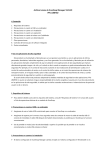
![3. Cliccare il tasto [OK]](http://vs1.manualzilla.com/store/data/006155166_1-66b7bb98c98d41f6181cd20c0b775e39-150x150.png)

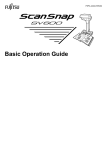
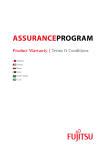
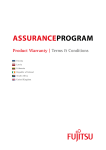
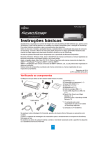
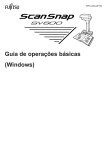

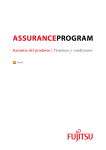
![3. Clique no botão [OK]](http://vs1.manualzilla.com/store/data/006085780_1-1e963248ed17cdf0be3b5a5218e98297-150x150.png)
![[Scan] button on the ScanSnap.](http://vs1.manualzilla.com/store/data/005658366_1-513fc66afaf683e0c3b25d8948918383-150x150.png)

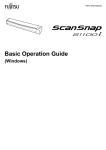

![3. Clique no botão [Aplicar]](http://vs1.manualzilla.com/store/data/006085959_1-abc442ce88b6545b36fcdec1f957320c-150x150.png)